【电脑分区】——不用PE怎么进行电脑分区
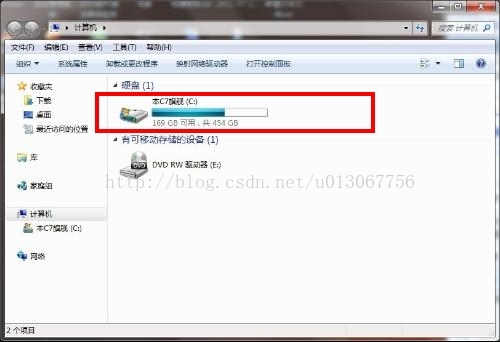
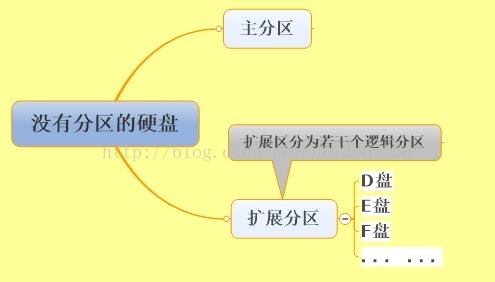
第一步,打开磁盘管理器,进入磁盘信息界面。
右击计算机,点击管理。进入管理计算机界面后,选择磁盘管理。进入后就可以对磁盘进行相应的分区了。
第二步,计算好自己分的区的大小和盘符。
电脑的内存大小是按照1024为换算单位的,即1兆=1024KB,1G=1024兆。计算好各个盘符需要分的大小后在进行分区。例如:500G的硬盘我们可以将其分为100G,200G,200G。那么我们就需要将其分为102400M、204800M、204800M。
第三步,新建压缩卷对磁盘进行分区。
右击要分区的磁盘,选择压缩卷,点击后就会出现一个计算分区的界面。这时电脑会自动检测可用的分区大小,等待一会即可进入分区界面。
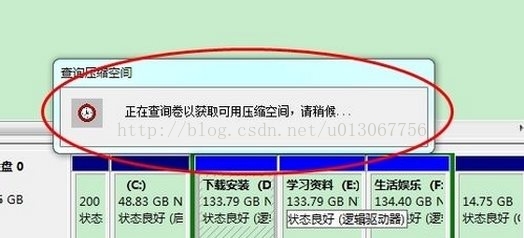
第四步,输入分区的大小,进行分区。
将刚刚计算的大小输入到压缩的一栏,不要输入错了,一定要看准,输入时不要少输入一个零或是多输入一个零,一定要看好了以后再点击确定。

第五步,设置分区的盘符。
刚刚建好的分区是没有盘符的,需要我们自己进行分配,右击新建的磁盘,点击新建即第一个选项,点击下一步下一步后,就会出现分配盘符的界面了,选择你要分配的盘符进行分配即可。
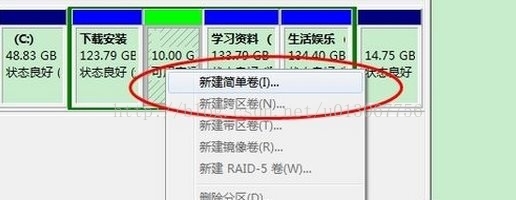

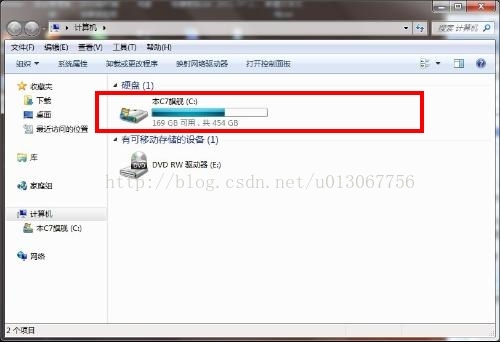
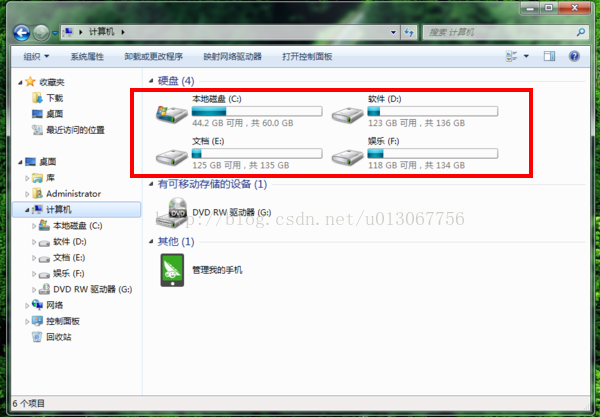

出现问题和困难并不可怕,可怕的是我们对待困难的态度。面对困难,如果你勇敢地面对,就能找到解决困难的办法。在遇到困难的时候不要轻易放弃,要相信自己,因为你一定能行!所以,在困难和挫折面前只要走过去,别退缩,就一定会有转机。
总之,每个人在学习和成长的道路上会遇到形形色色的问题和困难,对待问题和困难的态度不同,人生的方向就不同。我们在工作中也会遇到困难,困难并不可怕,关键就是自己,自己要努力说服自己,总结我们自己,勤于向别人学习,放下自尊,放下面子,积极寻求办法,困难就会不攻自破。








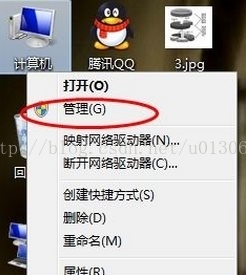
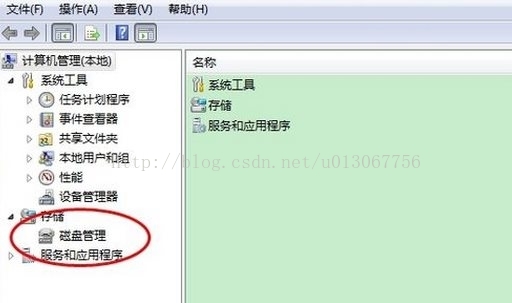

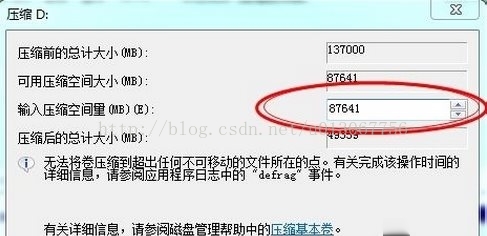














 998
998











 被折叠的 条评论
为什么被折叠?
被折叠的 条评论
为什么被折叠?








